Επανεγκαταστήστε το γονικό πρόγραμμα για να ανανεώσετε τα αρχεία εγκατάστασης
- Τα σφάλματα ProductInfo.dll μπορούν να διορθωθούν εκτελώντας εργαλεία επιδιόρθωσης DLL ή επιδιορθώνοντας αρχεία συστήματος.
- Μπορείτε επίσης να επιστρέψετε στο χρόνο όταν ο υπολογιστής σας λειτουργούσε καλά για να επιλύσετε τέτοια ζητήματα.
- Ανακαλύψαμε επτά τρόπους για να το διορθώσετε, οπότε συνεχίστε να διαβάζετε για να μάθετε περισσότερα σχετικά με αυτό.
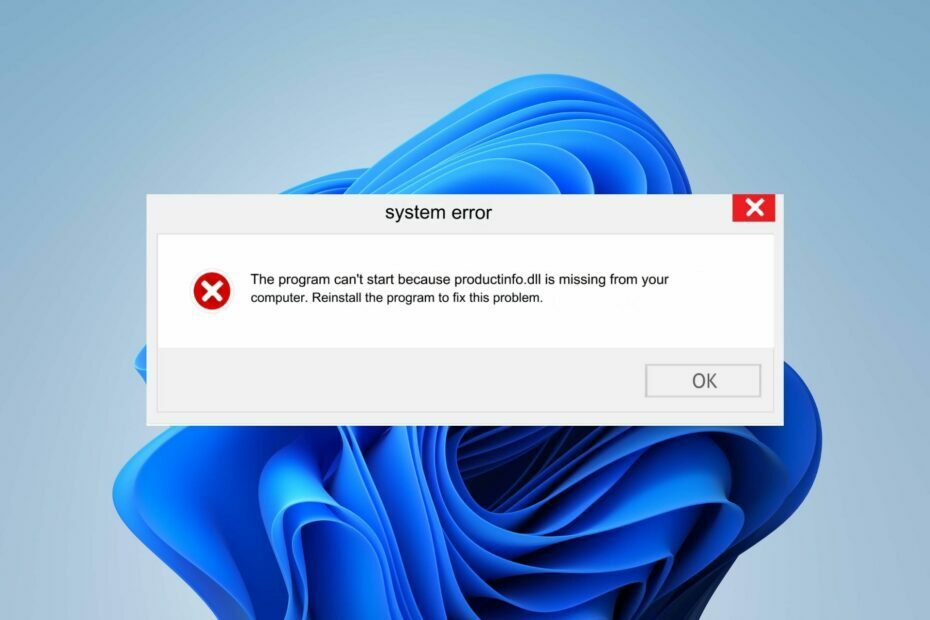
Εάν εντοπίσετε μια ύποπτη διαδικασία όπως το ProductInfo.dll στη λίστα διεργασιών σας στη Διαχείριση εργασιών, η ασφάλεια του συστήματός σας μπορεί να έχει τεθεί σε κίνδυνο. Είναι επίσης πιθανό το αρχείο DLL να είναι νόμιμο, αλλά μόλις έχει καταστραφεί.
Ευτυχώς, η διόρθωση σφαλμάτων DLL είναι σχετικά εύκολη και δεν θα σας πάρει πολύ χρόνο.
Τι είναι το ProductInfo.dll;
Το ProductInfo.dll είναι ένα αρχείο που σχετίζεται με το λογισμικό A-Volute_3D_Sound_Experts. Χρησιμοποιείται από το πρόγραμμα για την αποθήκευση δεδομένων που σχετίζονται με διάφορες λειτουργίες που χρησιμοποιούνται στην εφαρμογή. Ο κύριος σκοπός του προγράμματος είναι να παρέχει καθηλωτικές ηχητικές εμπειρίες μέσω τεχνολογίας ήχου και αλγορίθμων επεξεργασίας ήχου.
Πώς δοκιμάζουμε, εξετάζουμε και βαθμολογούμε;
Δουλέψαμε τους τελευταίους 6 μήνες για τη δημιουργία ενός νέου συστήματος αξιολόγησης σχετικά με τον τρόπο παραγωγής περιεχομένου. Χρησιμοποιώντας το, επαναλάβαμε στη συνέχεια τα περισσότερα από τα άρθρα μας για να παρέχουμε πραγματική πρακτική εξειδίκευση στους οδηγούς που φτιάξαμε.
Για περισσότερες λεπτομέρειες μπορείτε να διαβάσετε πώς δοκιμάζουμε, εξετάζουμε και βαθμολογούμε στο WindowsReport.
Πιθανότατα θα το βρείτε στον παρακάτω κατάλογο: C:\ProgramData\A-Volute\A-Volute.28054DF1F58B4\Modules\ScheduledModules
Πώς μπορώ να διορθώσω το σφάλμα κακής εικόνας ProductInfo.dll;
1. Χρησιμοποιήστε ένα πρόγραμμα επιδιόρθωσης DLL τρίτου κατασκευαστή
Το ProductInfo.dll, είναι ένα αρχείο μη συστήματος και εμφανίζεται κυρίως λόγω προβλημάτων συμβατότητας μεταξύ του υπολογιστή σας και του αρχείου. Αυτό σημαίνει να βρείτε α λείπει αρχείο DLL, ίσως χρειαστεί να δοκιμάσετε μια σειρά από λύσεις προτού λάβετε μια επιδιόρθωση.
Δεδομένου ότι αυτό απαιτεί σημαντικό χρονικό διάστημα, σας προτείνουμε χρησιμοποιώντας ένα εργαλείο επιδιόρθωσης DLL. Τέτοια εργαλεία είναι εξαιρετικά για την επίλυση τέτοιων προβλημάτων και τη διασφάλιση συγχρονισμού των αρχείων.
2. Εκτελέστε σαρώσεις DISM και SFC
- Χτύπα το Αρχικο ΜΕΝΟΥ εικονίδιο, τύπος cmd στη γραμμή αναζήτησης και κάντε κλικ Εκτελέστε ως διαχειριστής.

- Πληκτρολογήστε τις παρακάτω εντολές και πατήστε Εισαγω μετά από κάθε ένα:
DISM.exe /Online /Cleanup-Image /Restorehealthsfc /scannow
3. Εγγράψτε ξανά το αρχείο DLL
- Χτύπα το Windows κλειδί, τύπος Γραμμή εντολών κάντε δεξί κλικ πάνω του και επιλέξτε Εκτελέστε ως διαχειριστής.

- Πληκτρολογήστε την παρακάτω εντολή και πατήστε Εισαγω:
regsvr32 ProductInfo.dll - Αυτή η εντολή καταγράφει το αρχείο DLL που λείπει. Ωστόσο, εάν δεν είναι εγγεγραμμένα περισσότερα από ένα αρχεία DLL, μπορείτε να χρησιμοποιήσετε την ακόλουθη εντολή:
for %1 in (*.dll) do regsvr32 /s %1
4. Κατεβάστε το αρχείο με μη αυτόματο τρόπο
Μπορείτε να διορθώσετε αυτό το σφάλμα με λήψη της σωστής έκδοσης του αρχείου ProductInfo DLL. Εδώ, θα πρέπει να ελέγξετε την έκδοση των Windows και να κάνετε λήψη του κατάλληλου αρχείου DLL για 32-bit ή 64-bit, ανάλογα με τη δική σας.
Εφόσον δεν μπορείτε να επαληθεύσετε την αυθεντικότητα του ιστότοπου, βεβαιωθείτε ότι έχετε α ολοκληρωμένο λογισμικό προστασίας από ιούς και είναι ενημερωμένο. Μετά τη λήψη, εντοπίστε το αρχείο και μετακινήστε το στον κατάλογο αρχείων ProductInfo. Επίσης, φροντίστε να διαγράψετε το προηγούμενο κατεστραμμένο.
Ο ιστότοπος DLL-files.com δεν είναι επίσημη πηγή και το WindowsReport δεν συνδέεται με αυτόν με κανέναν τρόπο. Εάν κάνετε λήψη του αρχείου, φροντίστε να εκτελέσετε έναν έλεγχο προστασίας από ιούς.
5. Σάρωση για ιούς
- Πάτα το Windows κλειδί, αναζήτηση Ασφάλεια των Windows, και κάντε κλικ Ανοιξε.
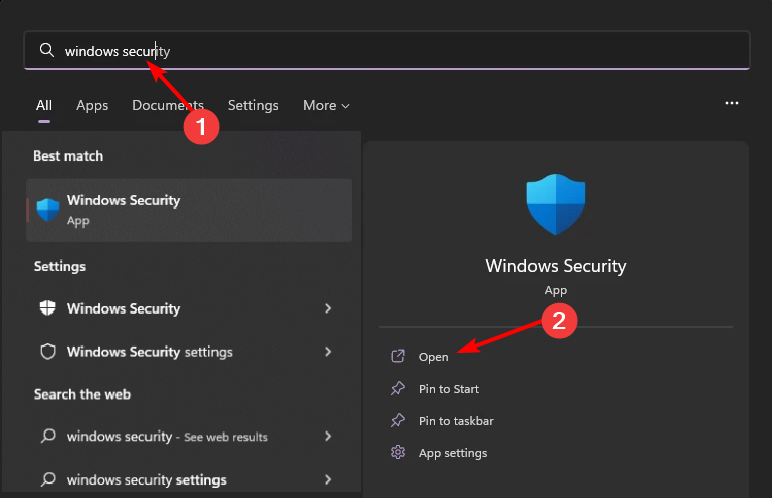
- Επιλέγω Προστασία από ιούς και απειλές.

- Στη συνέχεια, πατήστε Γρήγορη σάρωση κάτω από Τρέχουσες απειλές.

- Εάν δεν βρείτε απειλές, προχωρήστε σε πλήρη σάρωση κάνοντας κλικ στο Επιλογές σάρωσης ακριβώς από κάτω Γρήγορη σάρωση.
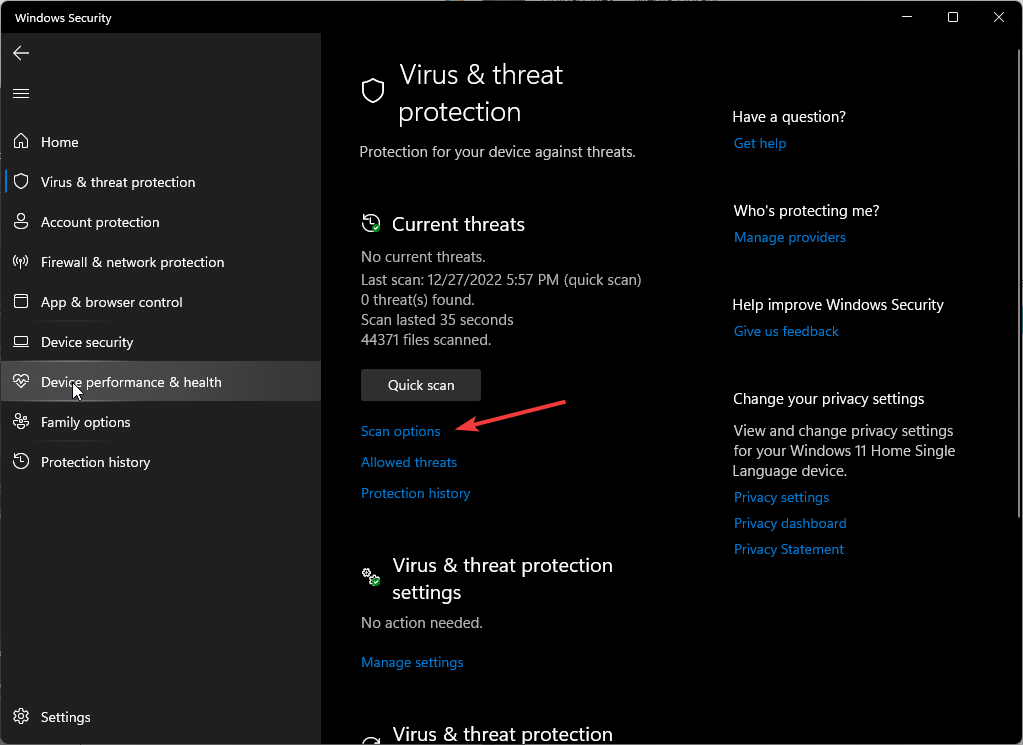
- Κάντε κλικ στο Πλήρης σάρωση, έπειτα Σάρωση τώρα για να εκτελέσετε μια βαθιά σάρωση του υπολογιστή σας.
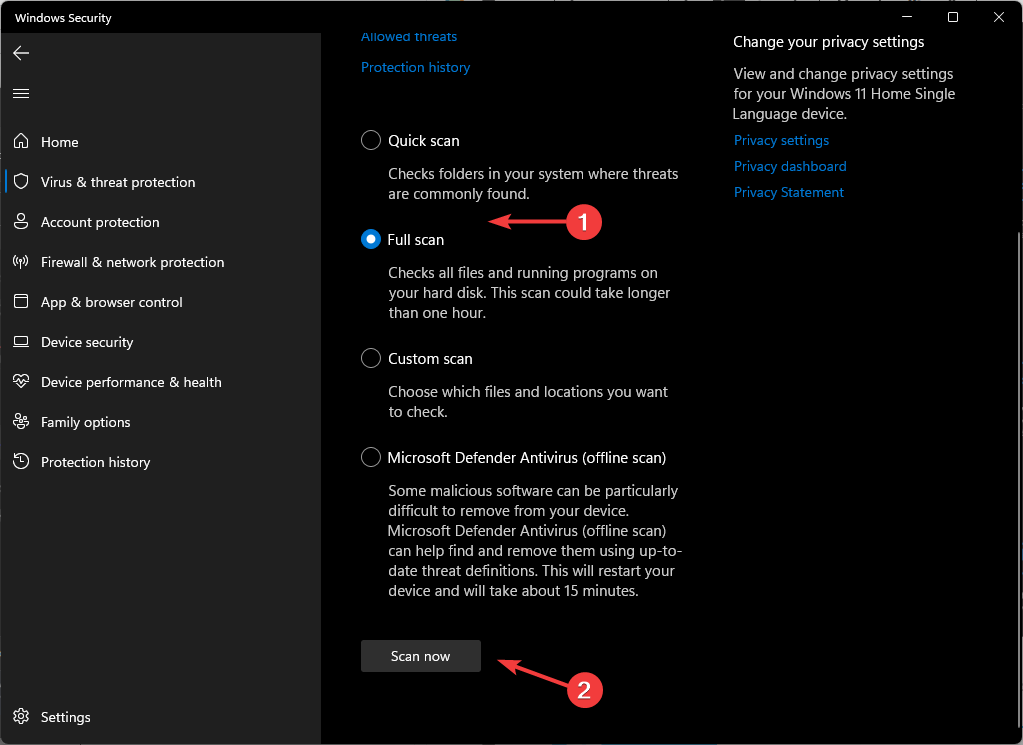
- Περιμένετε να ολοκληρωθεί η διαδικασία και επανεκκινήστε το σύστημά σας.
- Συμβάν 4502 WinREAgent στα Windows 11: Τρόπος διόρθωσης
- Επιλύθηκε: Η οθόνη αφής των Windows 11 σταματά να λειτουργεί σε λειτουργία tablet
6. Απεγκαταστήστε το σχετικό πρόγραμμα
Το ProductInfo.dll πρέπει να είναι μέρος ενός προγράμματος, ώστε να μπορείτε να εντοπίσετε το αρχείο απεγκατάστασής του και να το καταργήσετε. Μπορείτε να εντοπίσετε τον κατάλογό του και να εκτελέσετε το πρόγραμμα απεγκατάστασης. Εναλλακτικά, μπορείτε να χρησιμοποιήσετε τον Πίνακα Ελέγχου ή την εφαρμογή Ρυθμίσεις για να καταργήσετε το γονικό της πρόγραμμα.
Κατά την απεγκατάσταση, βεβαιωθείτε επίσης ότι αφαιρέστε τα υπόλοιπα αρχεία που μπορεί να έχει καταστρέψει το αρχείο, έτσι ώστε όταν επανεγκαθιστάτε την εφαρμογή και αντικαθιστάτε το αρχείο, να μην επαναχρησιμοποιούνται για την επανεγγραφή του.
7. Εκτελέστε επαναφορά συστήματος
- Πάτα το Windows κλειδί, τύπος Πίνακας Ελέγχου, και κάντε κλικ Ανοιξε.

- Επιλέγω Μεγάλα εικονίδια όπως και Προβολή από και κάντε κλικ Ανάκτηση.
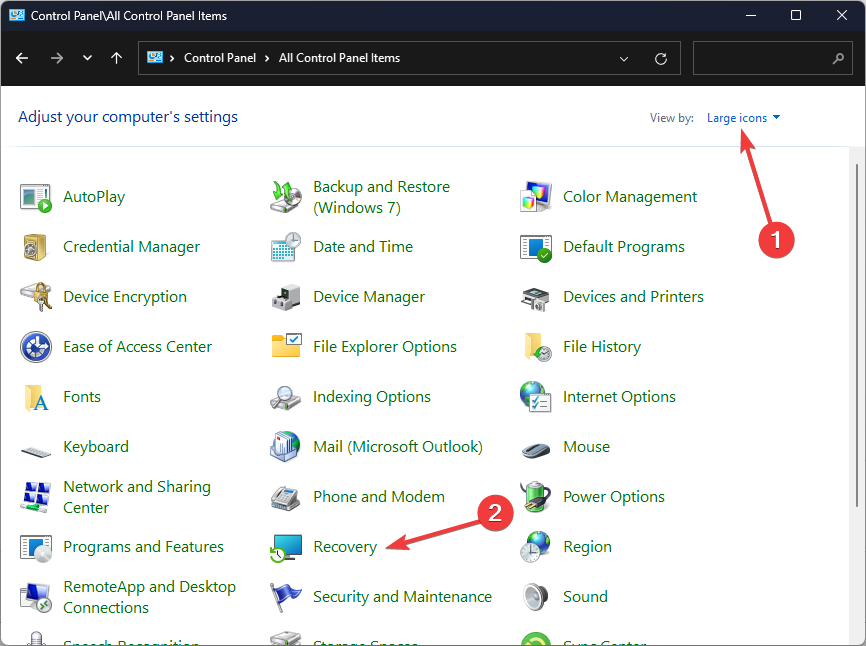
- Κάντε κλικ Ανοίξτε την Επαναφορά Συστήματος.
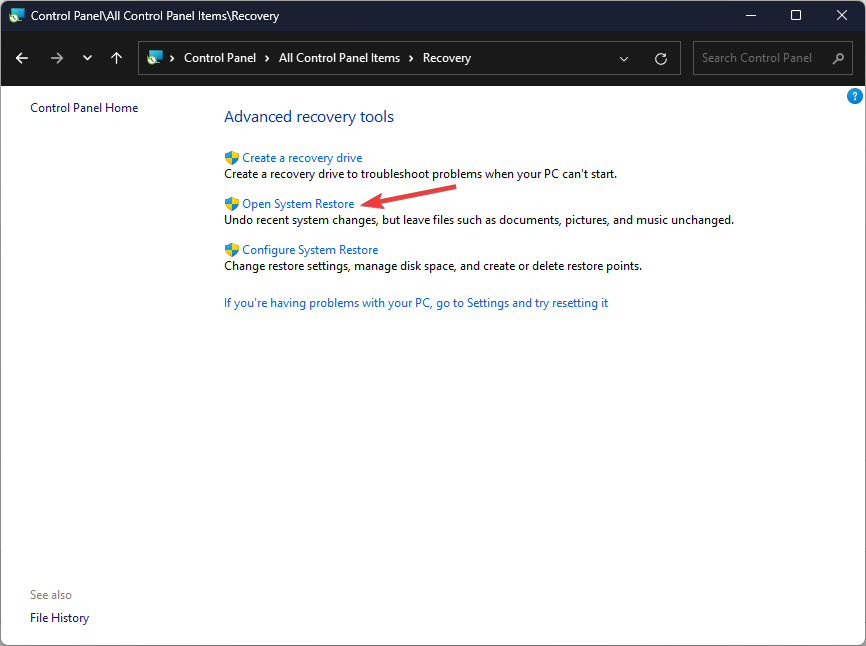
- Επιλέγω Επιλέξτε ένα διαφορετικό σημείο επαναφοράς και κάντε κλικ Επόμενο.
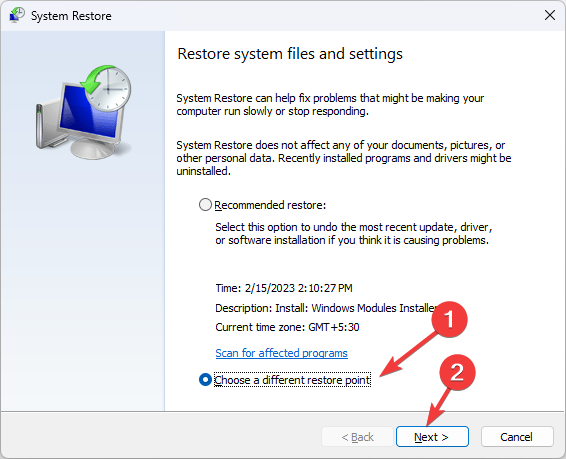
- Τώρα επιλέξτε το σημείο επαναφοράς και κάντε κλικ Επόμενο.
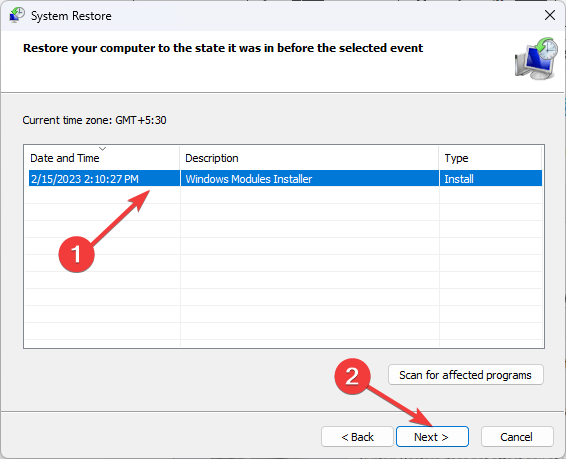
- Κάντε κλικ Φινίρισμα για να επαναφέρετε τις προηγούμενες ρυθμίσεις και τα Windows θα επανεκκινήσουν.
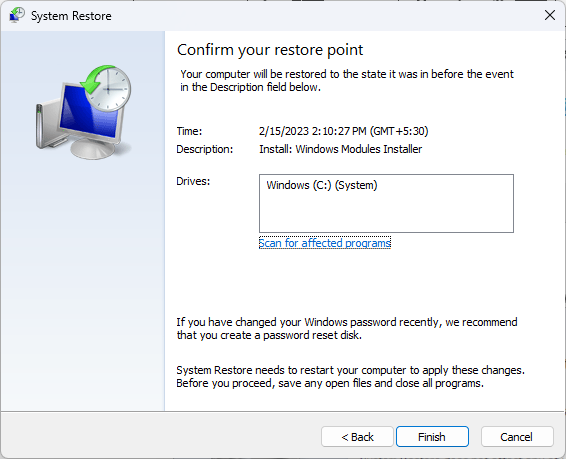
Ποιες είναι άλλες συμβουλές και σκέψεις κατά την αντιμετώπιση προβλημάτων σφαλμάτων ProductInfo.dll;
- Ενημέρωση προγραμμάτων οδήγησης – Τα σφάλματα ProductInfo.dll μπορεί να προκαλέσουν προβλήματα με τον υπολογιστή σας, όπως αργή απόδοση, σφάλματα κατά την εγκατάσταση ή την εκκίνηση και πολλά άλλα. Ενημέρωση σχετικών προγραμμάτων οδήγησης μπορεί να ενισχύσει την απόδοση του υπολογιστή σας.
- Ελέγξτε για ενημερώσεις των Windows – Τα παλιά αρχεία συστήματος μπορεί να προκαλέσουν σφάλματα DLL, επομένως βεβαιωθείτε ότι έχετε τις πιο πρόσφατες ενημερώσεις από τη Microsoft.
- Επιδιόρθωση κατεστραμμένων καταχωρίσεων μητρώου – Μερικές φορές τα πράγματα πάνε στραβά με τη βάση δεδομένων του υπολογιστή σας που θα μπορούσαν να καταλήξουν σε κατεστραμμένες καταχωρίσεις μητρώου. Εάν δεν επιδιορθωθεί εγκαίρως, ενδέχεται να προκύψουν σφάλματα ProductInfo.dll. Μπορείτε να το αποφύγετε αυτό με χρησιμοποιώντας ένα αξιόπιστο πρόγραμμα καθαρισμού μητρώου.
- Απενεργοποιήστε προσωρινά το firewall/antivirus – Εάν το συσχετισμένο πρόγραμμα με το αρχείο DLL δεν εγκαταστάθηκε σωστά, ενδέχεται να έχει προβλήματα συμβατότητας με το πρόγραμμα προστασίας από ιούς. Μπορείς είτε απενεργοποιήστε προσωρινά το Windows Defender ή αφήστε το να περάσει από το τείχος προστασίας.
- Περιορίστε τις διαδικασίες της CPU – Ορισμένα αρχεία DLL είναι γνωστό ότι προκαλούν προβλήματα επειδή χρησιμοποιούν μεγάλο αριθμό πόρων CPU κατά την εκτέλεση. Μπορείτε να τερματίσετε τη διαδικασία ή περιορίσει τη χρήση της CPU.
Ο ευκολότερος τρόπος για να αποφύγετε τη λήψη σφαλμάτων ProductInfo.dll είναι απλός. Δεν πρέπει ποτέ να κάνετε λήψη και εγκατάσταση προγραμμάτων στον υπολογιστή σας πριν εκτελέσετε ένα πρόγραμμα προστασίας από ιούς.
Ελπίζουμε ότι αυτό το άρθρο σας παρείχε όλες τις πληροφορίες που χρειάζεστε για την αποτελεσματική αντιμετώπιση προβλημάτων και πιθανή διόρθωση των μηνυμάτων σφάλματος ProductInfo.dll. Και σε περίπτωση που αντιμετωπίσετε σφάλματα DLL συστήματος όπως το sysmain.dll ή version.dll, μη διστάσετε να δείτε ποια προσέγγιση πρέπει να ακολουθήσετε για την επίλυσή τους.
Καταφέρατε να διορθώσετε αυτό το σφάλμα DLL; Θα θέλαμε να μάθουμε ποια λύση ήταν η πιο εύκολη για εσάς. Ενημερώστε μας στην παρακάτω ενότητα σχολίων.


